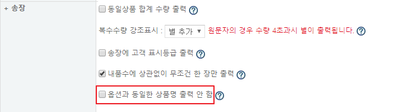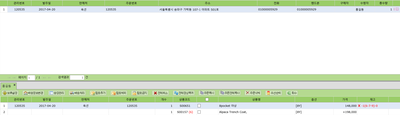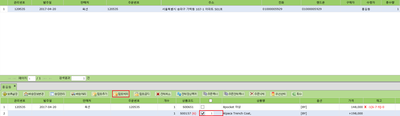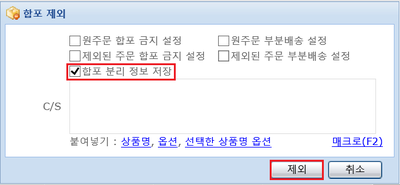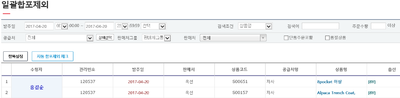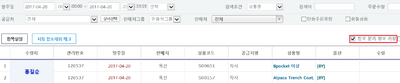"합포제외+매크로관리"의 두 판 사이의 차이
둘러보기로 이동
검색으로 이동
| 141번째 줄: | 141번째 줄: | ||
==<big>'''step 2. 합포제외 매크로 확인 및 관리하기'''</big>== | ==<big>'''step 2. 합포제외 매크로 확인 및 관리하기'''</big>== | ||
| + | :{| class="wikitable" | ||
| + | |- | ||
| + | | 이지어드민 웹 > CS관리 > C/S | ||
| + | |} | ||
{|width="1200px" | {|width="1200px" | ||
|- | |- | ||
| valign=top| | | valign=top| | ||
| + | 1. 합포를 제외할 주문을 검색합니다. | ||
| + | |||
| + | || | ||
| + | [[File:Sonice1.png|thumb|400px|(확대하려면 클릭)]] | ||
| + | |} | ||
| + | |||
| + | |||
| + | ---- | ||
| + | {|width="1200px" | ||
| + | |- | ||
| + | | valign=top| | ||
| + | 2. 합포를 제외할 상품 체크박스 클릭 후 합포제외 버튼을 클릭합니다. | ||
|| | || | ||
| − | [[File: | + | [[File:Sonice2.png|thumb|400px|(확대하려면 클릭)]] |
|} | |} | ||
| + | <br> | ||
| + | <br> | ||
| + | <br> | ||
| + | <br> | ||
---- | ---- | ||
{|width="1200px" | {|width="1200px" | ||
| 157번째 줄: | 177번째 줄: | ||
| valign=top| | | valign=top| | ||
| + | 3. 합포제외 팝업창이 생성되며 '''합포분리 정보저장'''에 체크 후 '''제외'''버튼을 클릭 합니다. | ||
| + | |||
| + | || | ||
| + | [[File:Sonice3.png|thumb|400px|(확대하려면 클릭)]] | ||
| + | |} | ||
| + | |||
| + | <br> | ||
| + | <br> | ||
| + | <br> | ||
| + | <br> | ||
| + | |||
| + | ====B. 일괄합포 제외 메뉴에서 저장==== | ||
| + | :{| class="wikitable" | ||
| + | |- | ||
| + | | 이지어드민 웹 > 주문배송관리 > 일괄합포제외 | ||
| + | |} | ||
| + | {|width="1200px" | ||
| + | |- | ||
| + | | valign=top| | ||
| + | |||
| + | 1. 합포를 제외할 주문을 검색합니다. | ||
|| | || | ||
| − | [[File: | + | [[File:Sonice11.png|thumb|400px|(확대하려면 클릭)]] |
| + | |} | ||
| + | |||
| + | |||
| + | ---- | ||
| + | {|width="1200px" | ||
| + | |- | ||
| + | | valign=top| | ||
| + | |||
| + | 2. 합포제외 할 상품의 합포제외 체크박스를 클릭합니다. | ||
| + | |||
| + | || | ||
| + | [[File:Sonice12.png|thumb|400px|(확대하려면 클릭)]] | ||
| + | |} | ||
| + | |||
| + | |||
| + | <br> | ||
| + | <br> | ||
| + | <br> | ||
| + | <br> | ||
| + | ---- | ||
| + | {|width="1200px" | ||
| + | |- | ||
| + | | valign=top| | ||
| + | |||
| + | 3. '''합포분리정보 저장''' 체크박스에 클릭을 합니다. | ||
| + | |||
| + | || | ||
| + | [[File:Sonice0815564.png|thumb|400px|(확대하려면 클릭)]] | ||
|} | |} | ||
| 168번째 줄: | 237번째 줄: | ||
<br> | <br> | ||
<br> | <br> | ||
| + | ---- | ||
| + | {|width="1200px" | ||
| + | |- | ||
| + | | valign=top| | ||
| + | |||
| + | 4. '''제외실행''' 버튼을 클릭합니다. | ||
| + | |||
| + | || | ||
| + | [[File:Sonice14.png|thumb|400px|(확대하려면 클릭)]] | ||
| + | |} | ||
| + | |||
| + | |||
| + | <br> | ||
| + | <br> | ||
| + | <br> | ||
| + | <br> | ||
| + | |||
==<big>'''step 3. 합포제외 매크로 적용하기'''</big>== | ==<big>'''step 3. 합포제외 매크로 적용하기'''</big>== | ||
2017년 4월 20일 (목) 01:27 판
개요
|
1. 이 문서는 이지어드민 환경설정의 합포분리 매크로 사용에 대해 설명하고 있습니다.
|
step 1. 합포제외 매크로 저장하기
A. C/S창에서 저장
이지어드민 웹 > CS관리 > C/S
|
1. 합포를 제외할 주문을 검색합니다. |
|
2. 합포를 제외할 상품 체크박스 클릭 후 합포제외 버튼을 클릭합니다. |
|
3. 합포제외 팝업창이 생성되며 합포분리 정보저장에 체크 후 제외버튼을 클릭 합니다. |
B. 일괄합포 제외 메뉴에서 저장
이지어드민 웹 > 주문배송관리 > 일괄합포제외
|
1. 합포를 제외할 주문을 검색합니다. |
|
2. 합포제외 할 상품의 합포제외 체크박스를 클릭합니다. |
|
3. 합포분리정보 저장 체크박스에 클릭을 합니다. |
|
4. 제외실행 버튼을 클릭합니다. |
step 2. 합포제외 매크로 확인 및 관리하기
이지어드민 웹 > CS관리 > C/S
|
1. 합포를 제외할 주문을 검색합니다. |
|
2. 합포를 제외할 상품 체크박스 클릭 후 합포제외 버튼을 클릭합니다. |
|
3. 합포제외 팝업창이 생성되며 합포분리 정보저장에 체크 후 제외버튼을 클릭 합니다. |
B. 일괄합포 제외 메뉴에서 저장
이지어드민 웹 > 주문배송관리 > 일괄합포제외
|
1. 합포를 제외할 주문을 검색합니다. |
|
2. 합포제외 할 상품의 합포제외 체크박스를 클릭합니다. |
|
3. 합포분리정보 저장 체크박스에 클릭을 합니다. |
|
4. 제외실행 버튼을 클릭합니다. |
step 3. 합포제외 매크로 적용하기
|
|
|
|